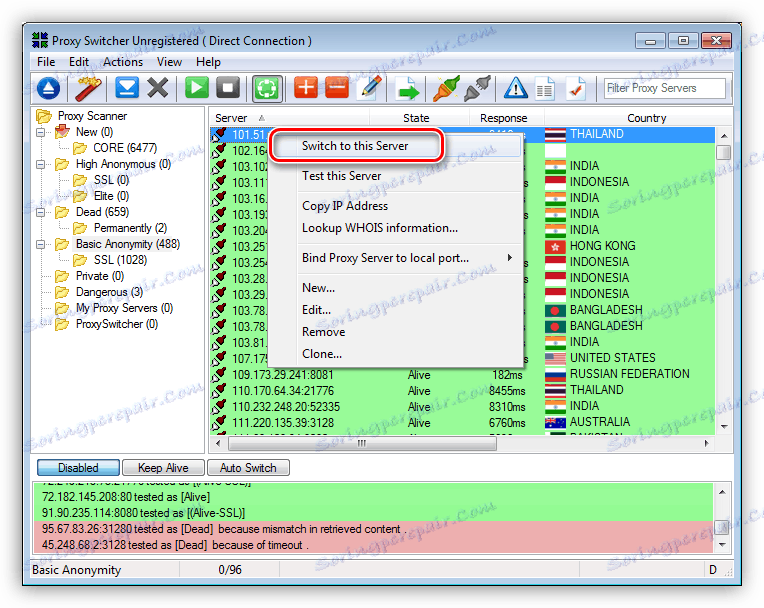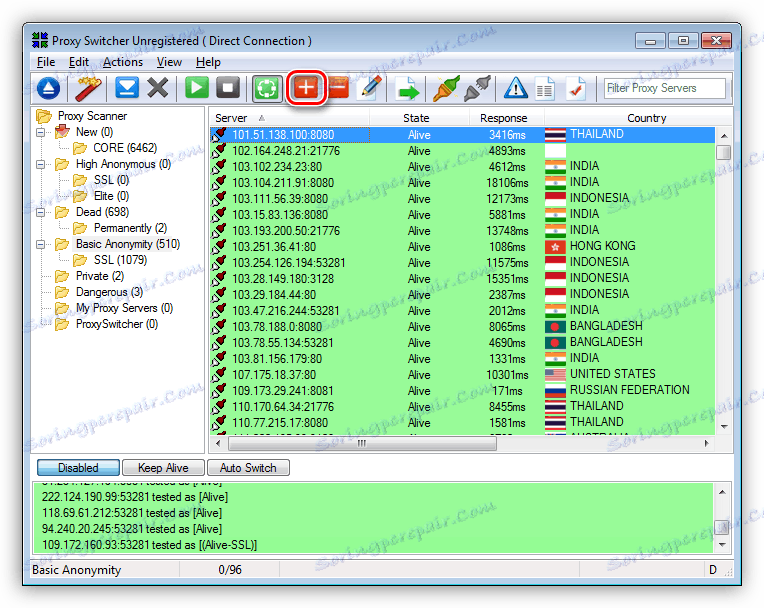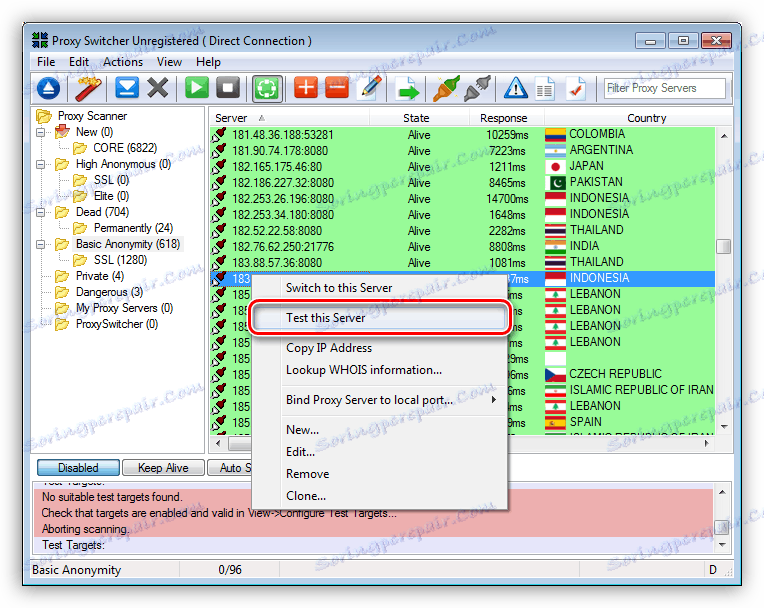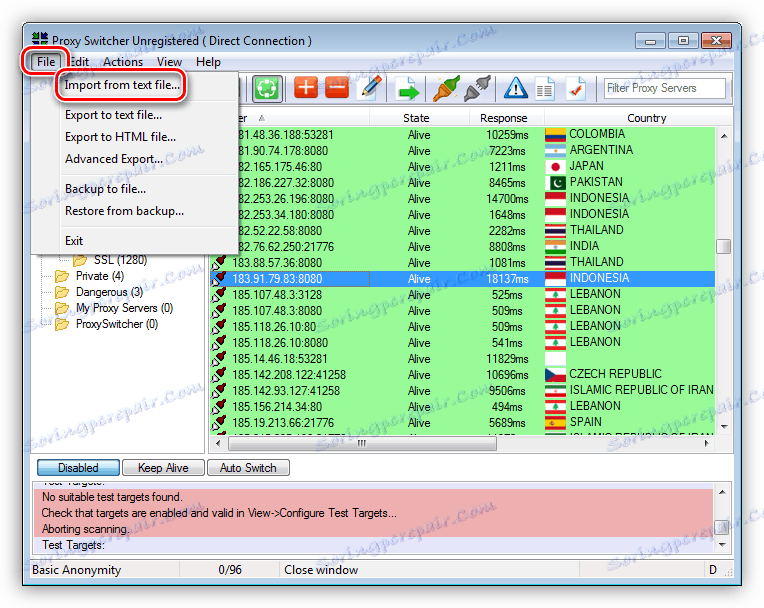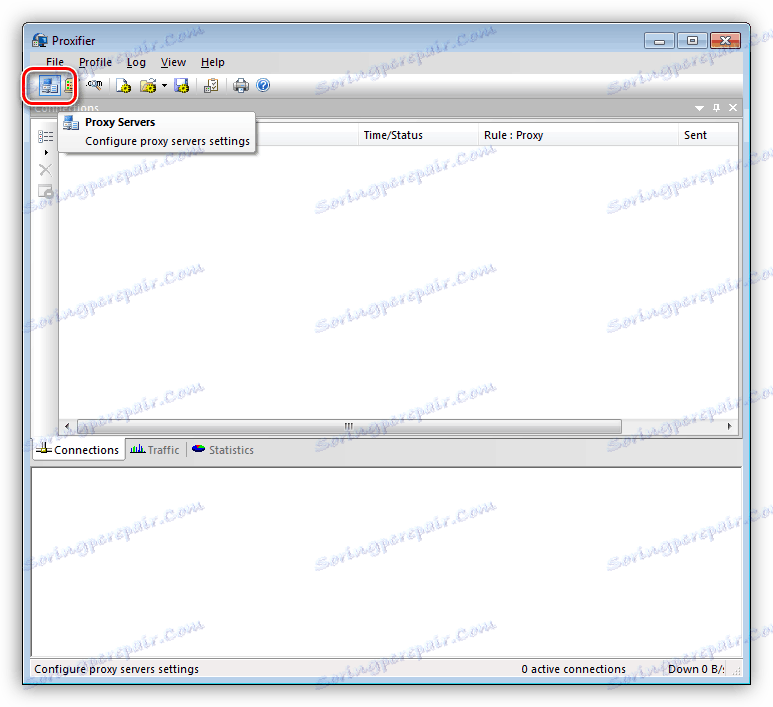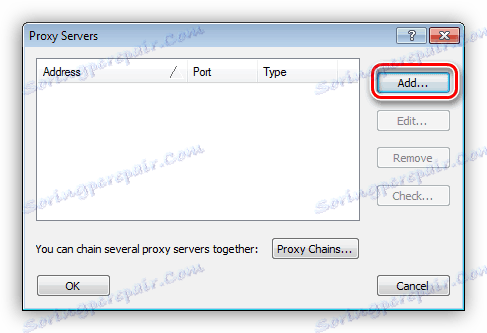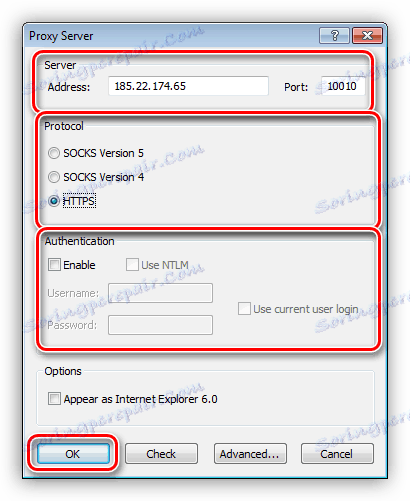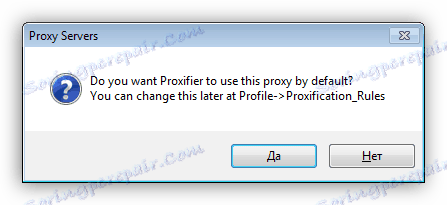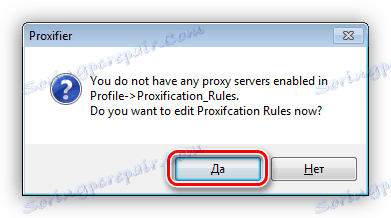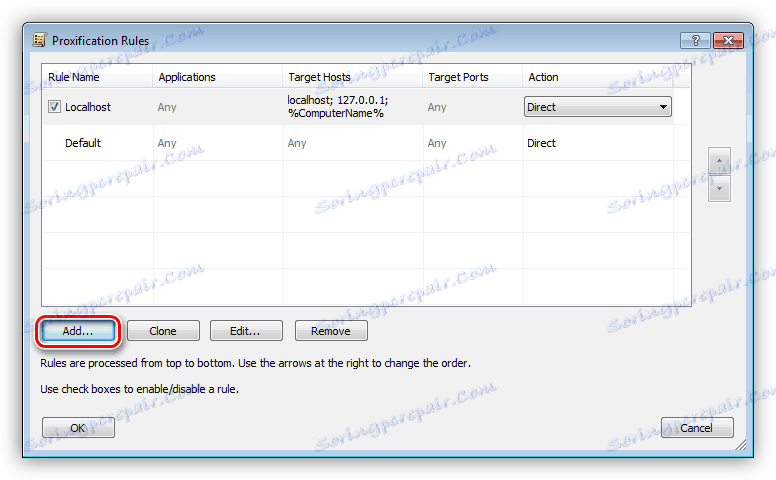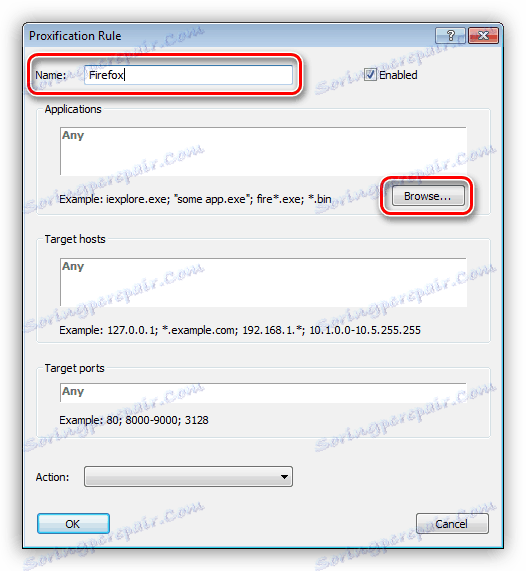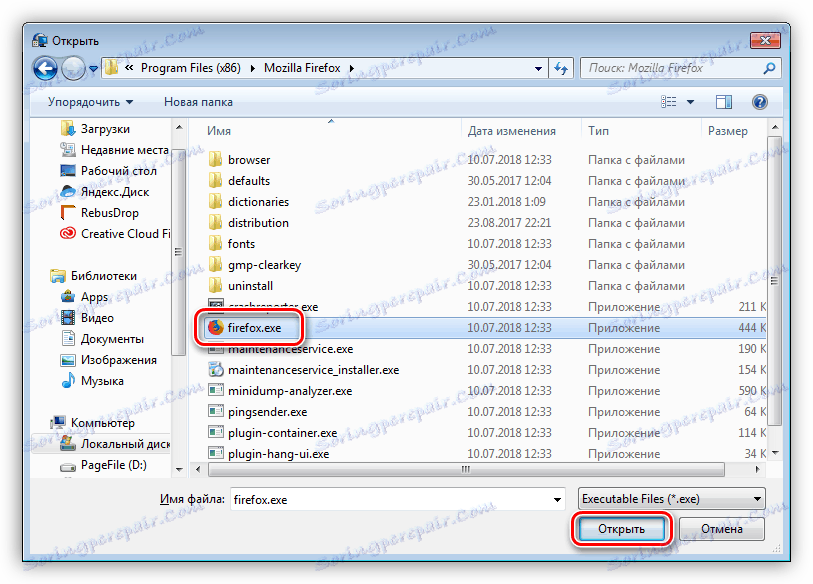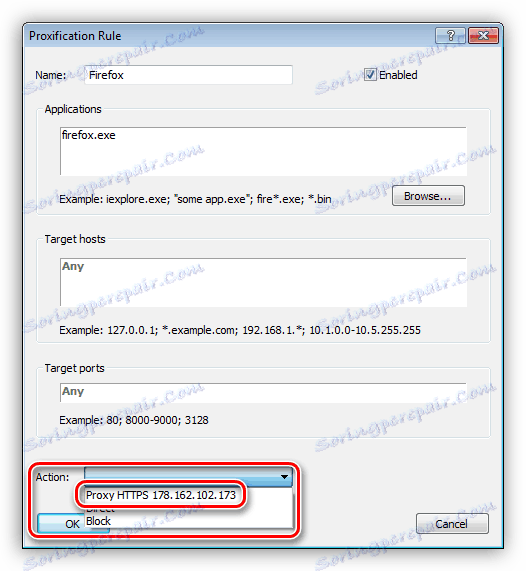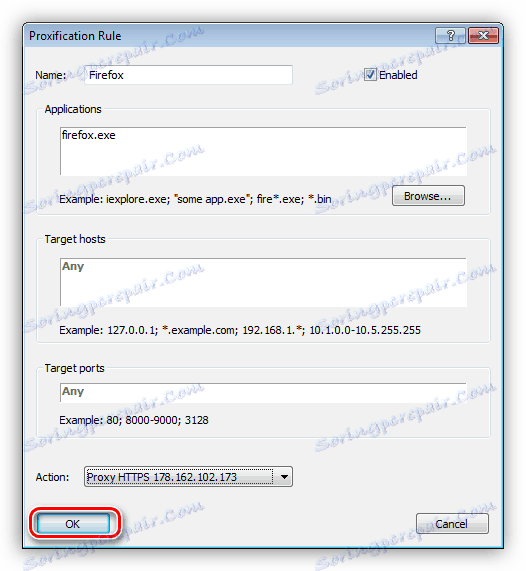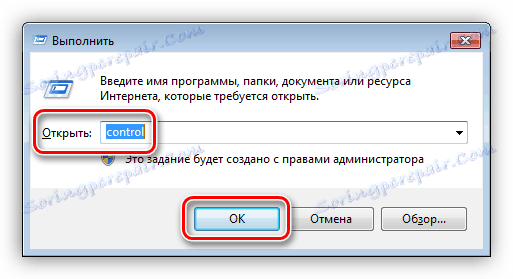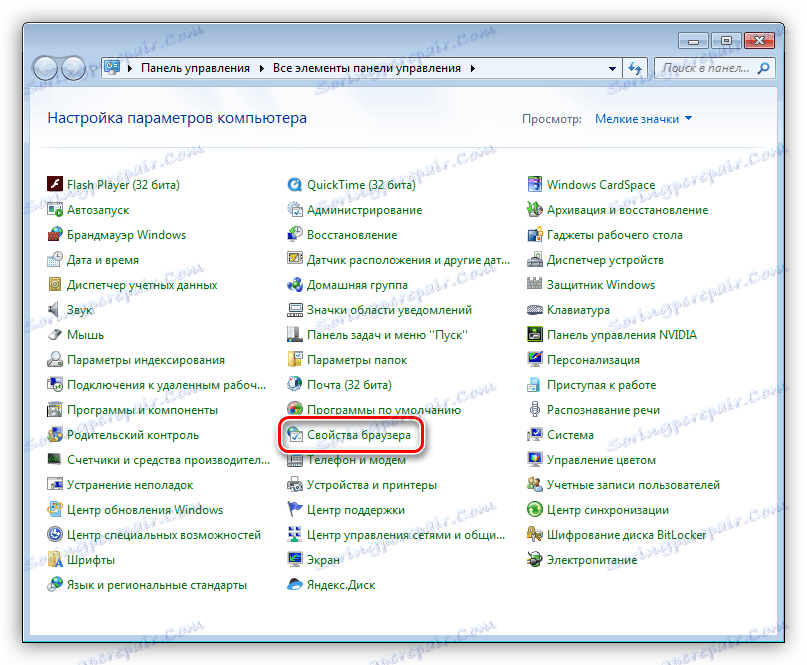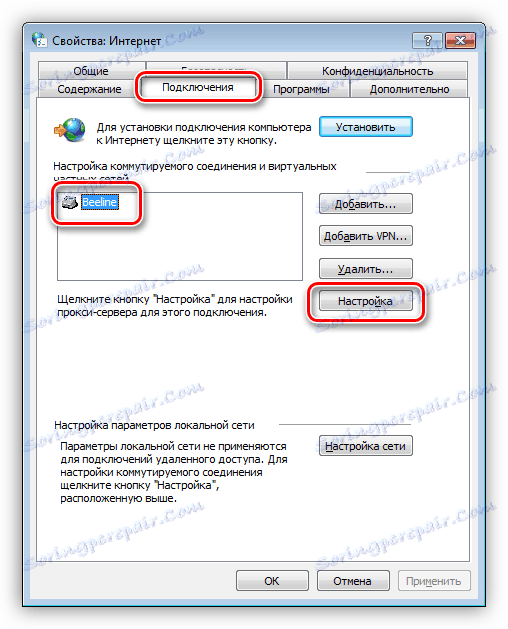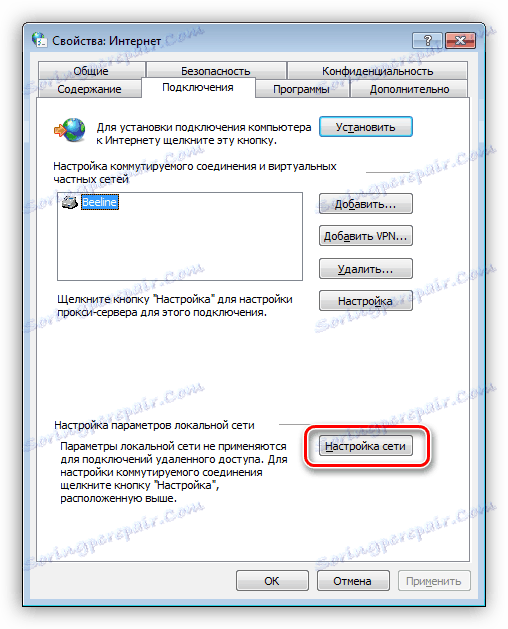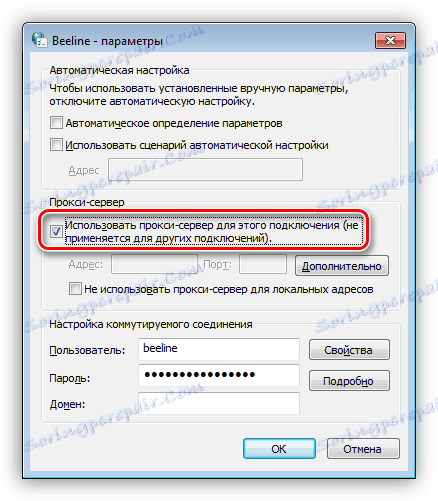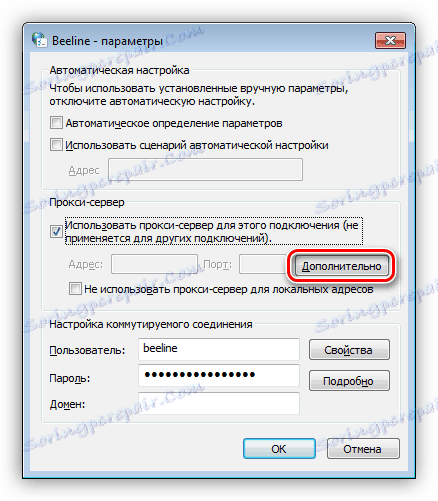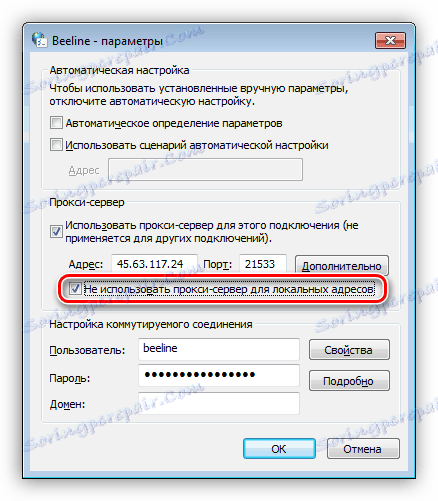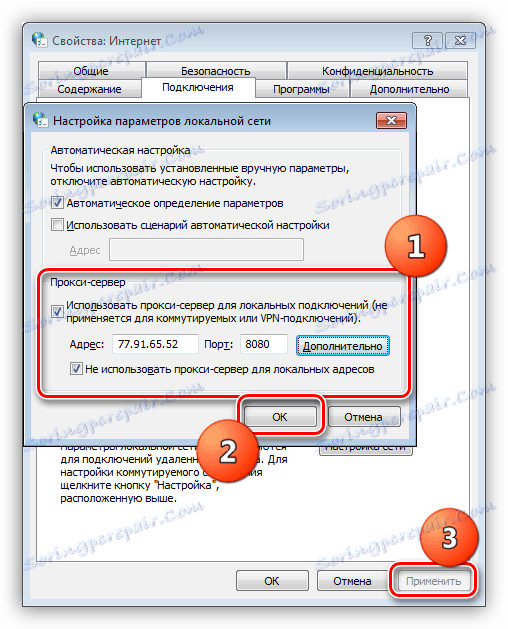Konfigurowanie połączenia za pośrednictwem serwera proxy
Serwer proxy to serwer pośredniczący, który działa jako pośrednik między komputerem użytkownika a zasobami w sieci. Korzystając z serwera proxy, możesz zmienić adres IP, a w niektórych przypadkach chronić komputer przed atakami sieciowymi. W tym artykule omówimy, jak zainstalować i skonfigurować serwer proxy na komputerze.
Treść
Zainstaluj proxy na komputerze
Procedura włączania serwera proxy nie może być w pełni nazywana instalacją, ponieważ nie wymaga dodatkowego oprogramowania. Istnieją jednak rozszerzenia przeglądarki, które kontrolują listy adresów, a także oprogramowanie na komputer z podobnymi funkcjami.
Aby rozpocząć, musisz uzyskać dane, aby uzyskać dostęp do serwera. Odbywa się to w wyspecjalizowanych zasobach, które zapewniają takie usługi.
Zobacz także: Porównanie VPN i serwerów proxy usługi HideMy.name
Struktura danych uzyskanych od różnych usługodawców jest różna, ale skład pozostaje niezmieniony. To jest adres IP, port połączenia, nazwa użytkownika i hasło. Dwie ostatnie pozycje mogą nie być dostępne, jeśli autoryzacja nie jest wymagana na serwerze.
Przykłady:
183.120.238.130: [email protected] :hf74ju4
W pierwszej części (przed "psem") widzimy adres serwera, a po dwukropku - port. W drugim, oddzielone dwukropkiem, nazwą użytkownika i hasłem.
183.120.238.130:8080
Jest to dane umożliwiające dostęp do serwera bez autoryzacji.
Ta struktura służy do ładowania list do różnych programów, które mogą wykorzystywać dużą liczbę serwerów proxy w swojej pracy. Jednak w przypadku usług osobistych informacje te są zwykle przedstawiane w wygodniejszej formie.
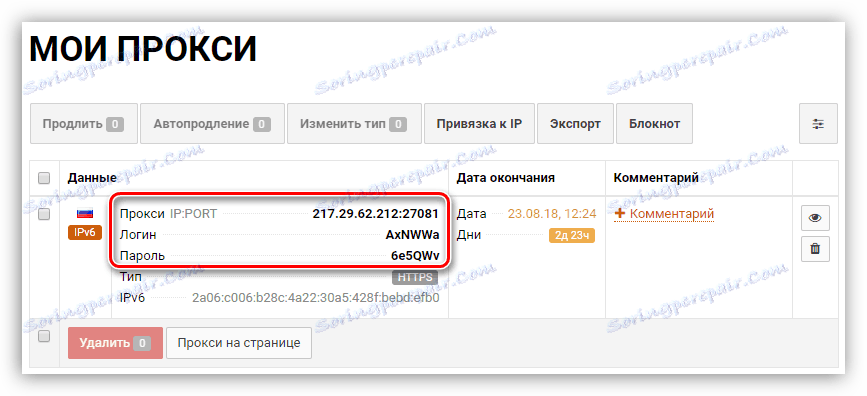
Następnie analizujemy najczęstsze ustawienia proxy na twoim komputerze.
Opcja 1: Programy specjalne
To oprogramowanie jest podzielone na dwie grupy. Pierwsza umożliwia przełączanie tylko między adresami, a druga - włączanie serwerów proxy dla poszczególnych aplikacji i systemu jako całości. Rozważmy na przykład dwa programy - Proxy Switcher i Proxifier.
Zobacz także: Programy do zmiany adresu IP
Przełącznik proxy
Ten program pozwala przełączać się między adresami dostarczonymi przez programistów, załadowanymi na listę lub ręcznie utworzonymi. Ma wbudowany sprawdzacz, który sprawdza żywotność serwerów.
- Po uruchomieniu programu zobaczysz listę adresów, z którymi możesz się już połączyć, aby zmienić adres IP. Robi się to po prostu: wybierz serwer, kliknij RMB i kliknij pozycję menu kontekstowego "Przełącz na ten serwer" .
![Łączenie się z serwerem proxy w programie Proxy Switcher]()
- Jeśli chcesz dodać swoje dane, naciśnij czerwony przycisk z plusem na górnym pasku narzędzi.
![Przejdź do dodawania serwera proxy w Proxy Switcher]()
- Połączenie jest takie samo jak w przypadku osadzonego arkusza. W tym samym menu znajduje się również funkcja "Testuj ten serwer" . Jest to konieczne do wstępnego testowania wydajności.
![Uruchamianie testu kondycji proxy w Proxy Switcher]()
- Jeśli masz arkusz (plik tekstowy) z adresami, portami i danymi do autoryzacji (patrz wyżej), możesz załadować go do programu w menu "Plik - Importuj z pliku tekstowego" .
![Importowanie listy serwerów proxy w Proxy Switcher]()
Tutaj wpisujemy adres IP i port, a także nazwę użytkownika i hasło. Jeśli nie ma danych do autoryzacji, ostatnie dwa pola pozostaną puste. Kliknij OK .
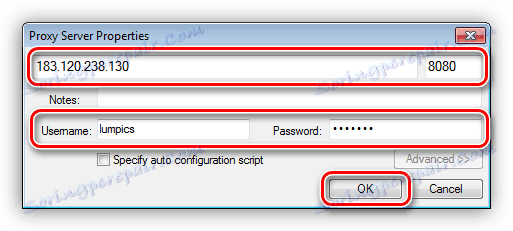
Proxifier
To oprogramowanie umożliwia nie tylko używanie proxy dla całego systemu, ale także uruchamianie aplikacji, na przykład klientów gier, ze zmianą adresu.
Aby dodać swoje dane do programu, wykonaj następujące czynności:
- Kliknij przycisk "Serwery Proxy" .
![Przejście do tworzenia serwera proxy w Proxifier]()
- Kliknij "Dodaj" .
![Idź do dodawania danych proxy w Proxifier]()
- Wprowadzamy wszystkie niezbędne (dostępne) dane, wybierz protokół (typ proxy - ta informacja jest dostarczana przez usługodawcę - SOCKS lub HTTP).
![Konfigurowanie ustawień proxy w Proxifier]()
- Po kliknięciu OK program zaoferuje użycie tego adresu jako domyślnego serwera proxy. Jeśli zgadzasz się, klikając "Tak" , połączenie zostanie nawiązane natychmiast, a cały ruch przejdzie przez ten serwer. Jeśli odmówisz, możesz włączyć proxy w ustawieniach reguł, o których opowiem później.
![Definiowanie adresu jako domyślnego proxy w Proxifier]()
- Kliknij OK .
![Uzupełnianie ustawień serwera proxy w Proxifier]()
Aby wykonać pracę tylko określonego programu za pośrednictwem serwera proxy, musisz wykonać następującą procedurę:
- Odmawiamy ustawienia domyślnego serwera proxy (patrz punkt 4 powyżej).
- W następnym oknie dialogowym otwórz okno ustawień reguł za pomocą przycisku "Tak" .
![Przejdź do ustawień parametrów reguły połączenia w Proxifier]()
- Następnie kliknij "Dodaj" .
![Przejście do tworzenia reguły połączenia w Proxifier]()
- Podaj nazwę nowej reguły, a następnie kliknij " Przeglądaj" .
![Idź do wyszukiwania pliku wykonywalnego aplikacji w programie Proxifier]()
- Znajdź plik wykonywalny programu lub gry na dysku i kliknij "Otwórz" .
![Wyszukaj plik wykonywalny aplikacji w programie Proxifier]()
- Z rozwijanej listy "Akcja" wybierz nasze wcześniej utworzone proxy.
![Wybierz adres połączenia dla aplikacji w Proxifier]()
- Kliknij OK .
![Uzupełnianie konfiguracji nowej reguły połączenia w Proxifier]()
Teraz wybrana aplikacja będzie działać na wybranym serwerze. Główną zaletą tego podejścia jest to, że można go użyć do zmiany adresu, nawet w przypadku programów, które nie obsługują tej funkcji.
Opcja 2: Ustawienia systemu
Konfigurowanie ustawień sieci systemu pozwala skierować cały ruch, zarówno przychodzący, jak i wychodzący, za pośrednictwem serwera proxy. Jeśli zostały wykonane połączenia, to każdemu z nich można przypisać własne adresy.
- Uruchom menu "Uruchom" ( Win + R ) i wpisz polecenie, aby uzyskać dostęp do "Panelu sterowania" .
control![Uruchamianie Panelu sterowania z Uruchom w Windows 7]()
- Przejście do apletu właściwości przeglądarki (w Win XP , Opcje internetowe ).
![Przejdź do właściwości przeglądarki z Panelu sterowania w Windows 7]()
- Przejdź do zakładki "Połączenia" . Widzimy tutaj dwa przyciski o nazwie "Dostosuj". Pierwszy otwiera parametry wybranego połączenia.
![Przejdź do ustawień proxy dla osobnego połączenia w systemie Windows 7]()
Drugi robi to samo, ale dla wszystkich połączeń.
![Przejdź do ustawień proxy dla całej sieci w systemie Windows 7]()
- Aby włączyć proxy na jednym połączeniu, kliknij odpowiedni przycisk iw oknie, które zostanie otwarte, zaznacz pole wyboru "Użyj serwera proxy ..." .
![Włącz proxy dla jednego połączenia w systemie Windows 7]()
Następnie przejdź do dodatkowych parametrów.
![Przejdź do zaawansowanych ustawień proxy dla całej sieci w Windows 7]()
Tutaj rejestrujemy adres i port otrzymany z usługi. Wybór pola zależy od typu proxy. Najczęściej wystarczy zaznaczyć pole, które pozwala na używanie tego samego adresu dla wszystkich protokołów. Kliknij OK .
![Konfigurowanie ustawień proxy w Windows 7]()
Ustaw pole wyboru w pobliżu punktu zakazującego używania serwerów proxy dla adresów lokalnych. Ma to na celu zapewnienie, że ruch wewnętrzny w sieci lokalnej nie przechodzi przez ten serwer.
![Wyłącz używanie proxy dla adresów lokalnych w systemie Windows 7]()
Kliknij OK, a następnie "Zastosuj" .
![Stosowanie ustawień proxy w systemie Windows 7]()
- Jeśli chcesz uruchomić cały ruch przez serwer proxy, przejdź do ustawień sieci, klikając przycisk powyżej (s. 3). Tutaj ustawiamy pola wyboru w bloku pokazanym na zrzucie ekranu, rejestrujemy IP i port połączenia, a następnie stosujemy te parametry.
![Ustawienia proxy dla całego ruchu w systemie Windows 7]()
Opcja 3: Ustawienia przeglądarki
Wszystkie nowoczesne przeglądarki mają możliwość pracy za pośrednictwem serwera proxy. Jest to realizowane za pomocą ustawień sieci lub rozszerzeń. Na przykład Google chrome nie ma własnych parametrów zmiennych, więc używa ustawień systemowych. Jeśli Twoje serwery proxy wymagają autoryzacji, Chrome będzie musiał użyć wtyczki.
Więcej szczegółów:
Zmiana adresu IP w przeglądarce
Konfiguracja proxy Firefox , Yandex Browser , Opera
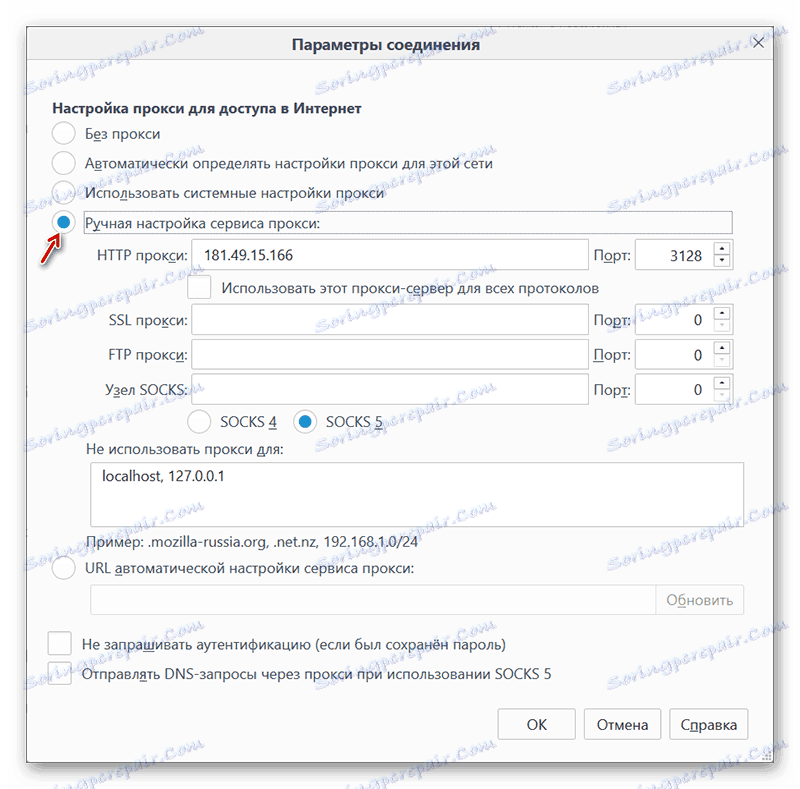
Opcja 4: Konfigurowanie serwerów proxy w programach
Wiele programów, które aktywnie korzystają z Internetu w swojej pracy, ma własne ustawienia przekierowania ruchu przez serwer proxy. Na przykład weź aplikację Yandex.Disk . Włączenie tej funkcji odbywa się w ustawieniach na odpowiedniej karcie. Dostępne są wszystkie niezbędne pola adresu i portu, a także nazwa użytkownika i hasło.
Więcej szczegółów: Jak skonfigurować Yandex.Disk
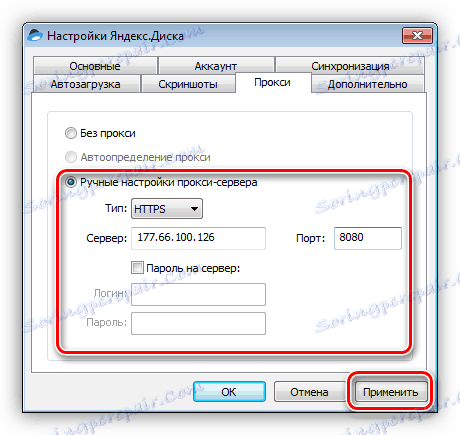
Wniosek
Korzystanie z serwerów proxy do łączenia się z Internetem daje nam możliwość odwiedzenia zablokowanych witryn, a także zmianę naszego adresu w innych celach. Tutaj możesz dać jedną radę: spróbuj nie używać bezpłatnych arkuszy, ponieważ szybkość tych serwerów, z powodu dużego obciążenia pracą, pozostawia wiele do życzenia. Poza tym nie wiadomo, do jakich celów inni ludzie mogliby "go użyć".
Zdecyduj sam, czy zainstalować specjalne programy do zarządzania połączeniami, czy też być zadowolonym z ustawień systemowych, ustawień aplikacji (przeglądarek) lub rozszerzeń. Wszystkie opcje dają taki sam wynik, zmienia się tylko czas spędzony na wprowadzaniu danych i dodatkowych funkcjach.